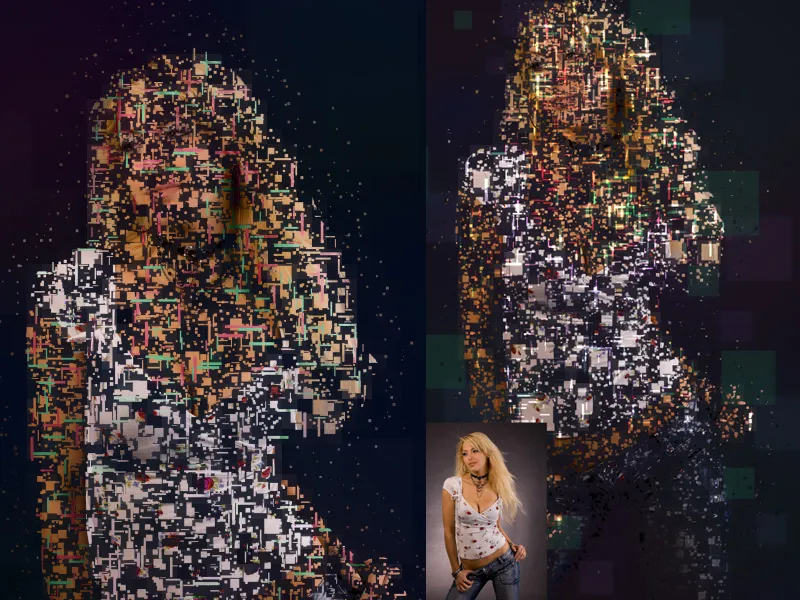Pikselių kvadrato efektas - įspūdinga technika, kuri portretus paverčia dinamiška ir fragmentiška kompozicija. Šis triuškinantis efektas susprogdina jūsų vaizdą į pikselių kvadratus, kad atrodytų šiuolaikiškai ir skaitmeniškai. Naudodami "Photoshop" galite lengvai sukurti šį efektą derindami kaukes, transformacijas ir pikselių struktūras. Šioje pamokoje žingsnis po žingsnio parodysiu, kaip sukurti triuškinantį portretą naudojant pikselių kvadratų efektą. Pradėkime ir paverskime savo portretą įdomiu meno kūriniu!
Preliminari pastaba
Valdiklių ir filtrų nustatymų reikšmes reikia atitinkamai pakoreguoti kitiems vaizdo matmenims.
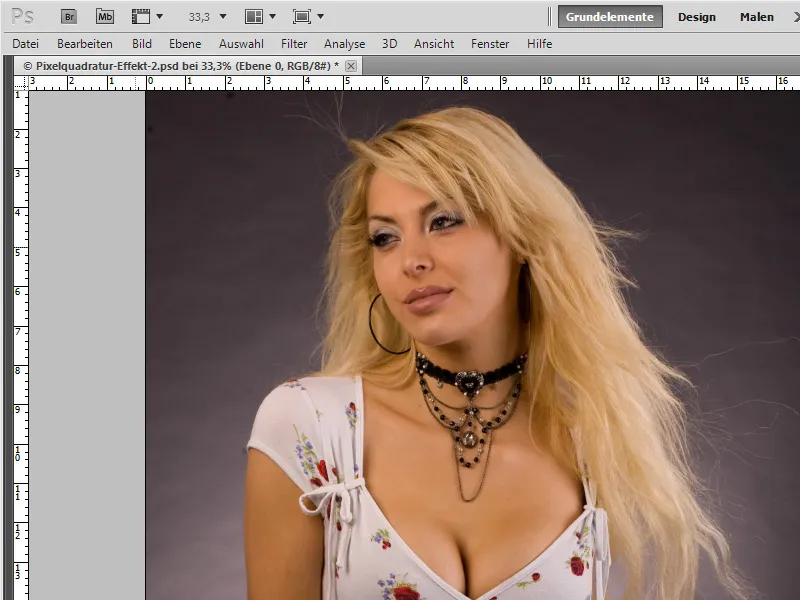
1 veiksmas: pasirinkite objektą
Pirmasis žingsnis - išskirti pagrindinį objektą iš fono. Kadangi pats efektas iš tikrųjų neatskleidžia iškarpymo klaidų subtiliose plaukų kraštų srityse, galiu būti šiek tiek negailestingesnis iškarpydamas.
Pasirenku greitosios atrankos įrankį W ir pažymiu asmenį, įjungęs būseną Add to selection (įtraukti į atranką ). Jei pasirinkau sritis, kurių nenoriu apkarpyti, pavyzdžiui, tarp kojų, galiu pašalinti nereikalingas sritis laikydamas nuspaustą esamo pasirinkimo klavišą Alt.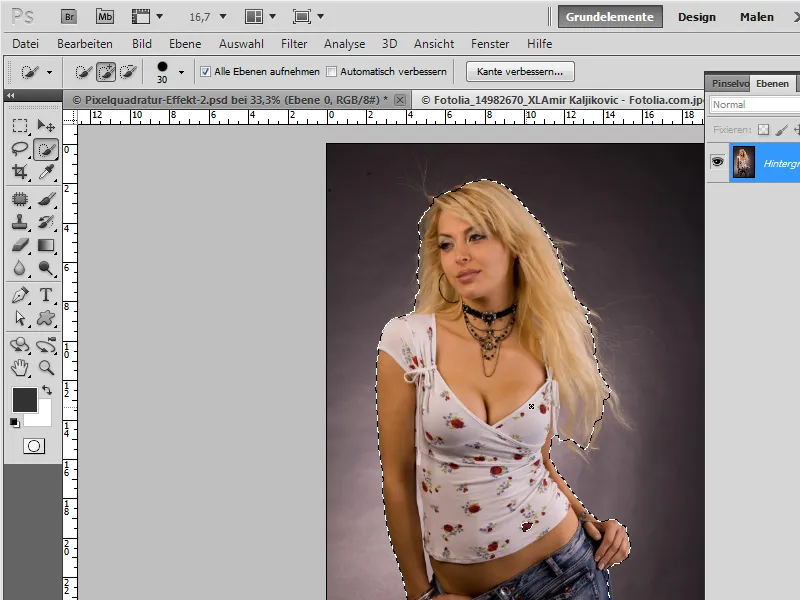
2 veiksmas: Sukurkite sluoksnio kaukę
Fono sluoksnį paverčiu skaidriu sluoksniu dukart spustelėjęs ant jo. Tada pasirenku sluoksnio kaukės kūrimo piktogramą. Anksčiau sukurta atranka dabar nustatoma kaip sluoksnio kaukė. Mano objektas buvo apytiksliai apkarpytas.
3 veiksmas: fonas su gradientu
Sluoksnių hierarchijos apačioje sukuriu naują sluoksnį, paspausdamas Ctrl ir spustelėdamas piktogramą, skirtą naujam sluoksniui sukurti. Užpildysiu jį šviesiu gradientu, pereinančiu nuo tamsiai mėlynos iki tamsiai mėlynos. Mėlyna spalva yra tik šiek tiek sodri.
Norimą gradientą galiu sukurti meniu juostoje naudodamas gradiento įrankį. Mano gradientas turi šias spalvas: nuo 100e18 iki 0a0910.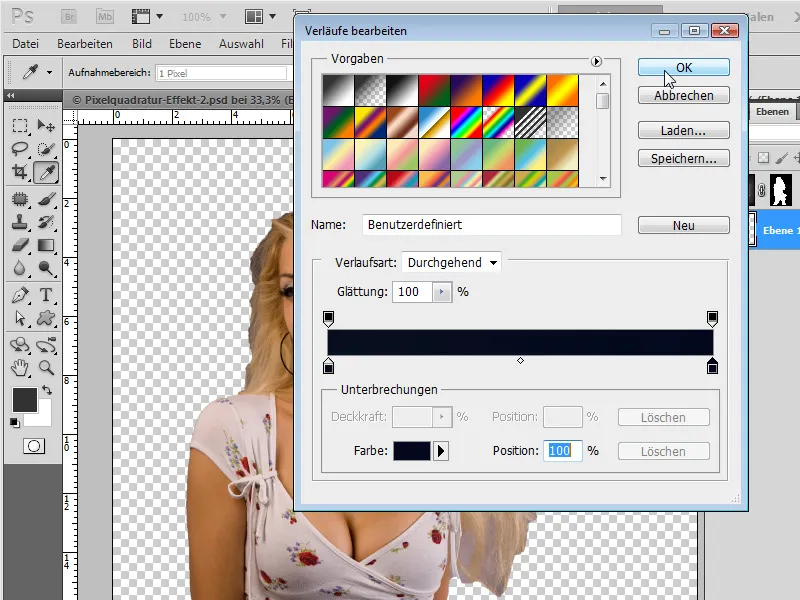
Naudodamas gradiento įrankį su radialinio gradiento nustatymu tempiu iš centro į išorinę sluoksnio sritį, kad šviesesnė gradiento sritis būtų centre.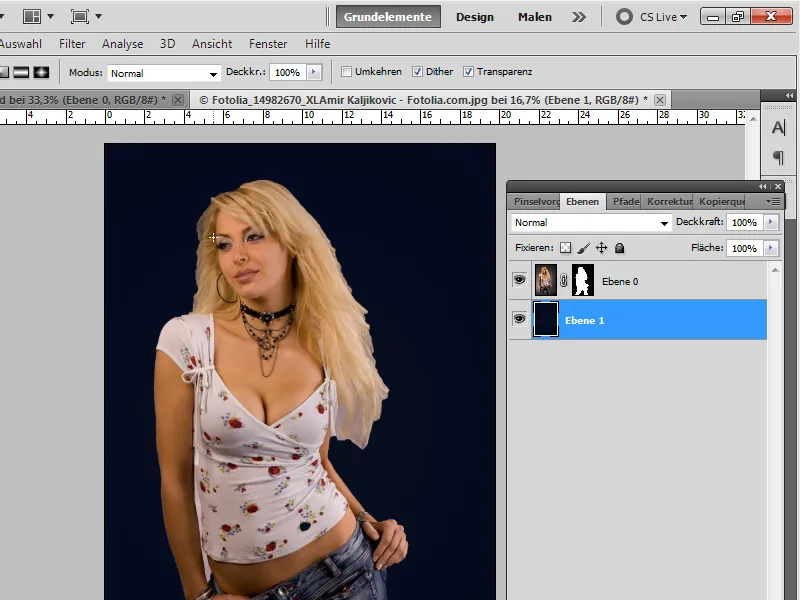
4 veiksmas: Nustatykite teptuko išankstinę nuostatą
Programa "Photoshop" siūlo keletą kvadratinių teptukų išankstinių nustatymų. Tačiau juos naudojant didelės skiriamosios gebos programoje kraštuose matomas tam tikras neryškumas. Todėl dabar sukursime du teptuko išankstinius nustatymus, kuriais vėliau piešime teptuko kvadratus.
Sukursiu naują dokumentą (Ctrl+N ), kurio dydis 2000x2000 taškų, 300 dpi.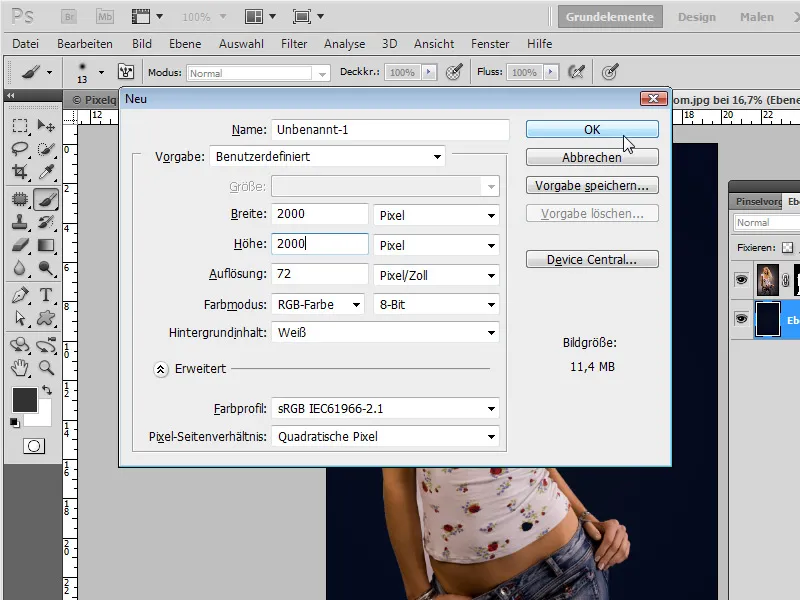
Įrankių juostoje naudodamas D nustatau standartines spalvas, o naudodamas Alt+Enter užpildau sluoksnį pirmojo plano spalva (juoda).
Dabar per meniu Edit>Define brush preset (redaguoti>Define brush preset (apibrėžti teptuko išankstinį nustatymą) apibrėžiu savo naująjį teptuko galiuką. Atsidariusiame dialogo lange savo teptuko išankstiniam nustatymui suteikiu pavadinimą "Pixel square" (pikselių kvadratas).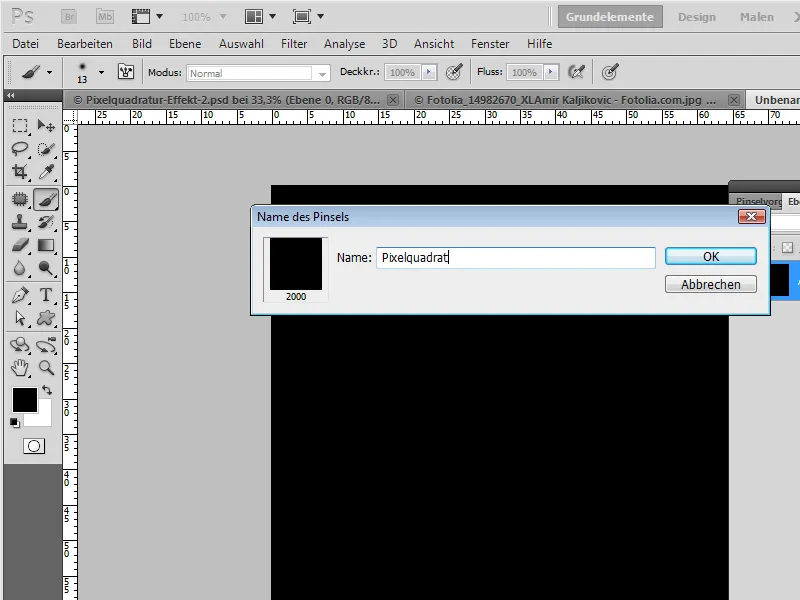
5 veiksmas: apibrėžkite kitą teptuko išankstinį nustatymą
Kadangi vėliau man reikės stačiakampio formos, gana siauro teptuko galiuko, dabar pasirenku apkarpymo įrankį C ir pasirenku visą savo darbo sritį.
Šoniniu tašku sumažinu norimos apkarpyti srities dydį ir patvirtinu klavišu Enter.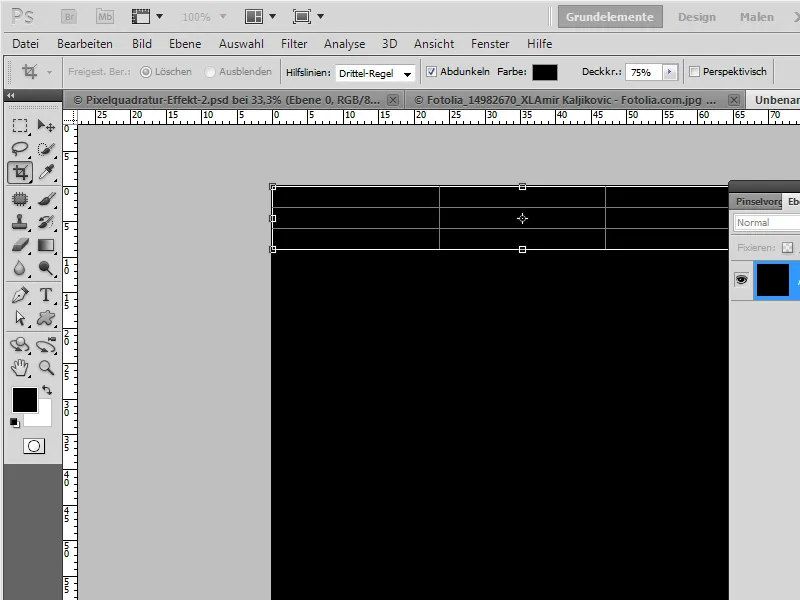
Vėl per meniu Edit (redaguoti) pasirenku komandą Set brush preset (nustatyti išankstinį teptuko nustatymą) ir atsidariusiame dialogo lange pavadinimu "Brush rectangle" (stačiakampis teptukas) galiu išsaugoti siaurą teptuko galiuką.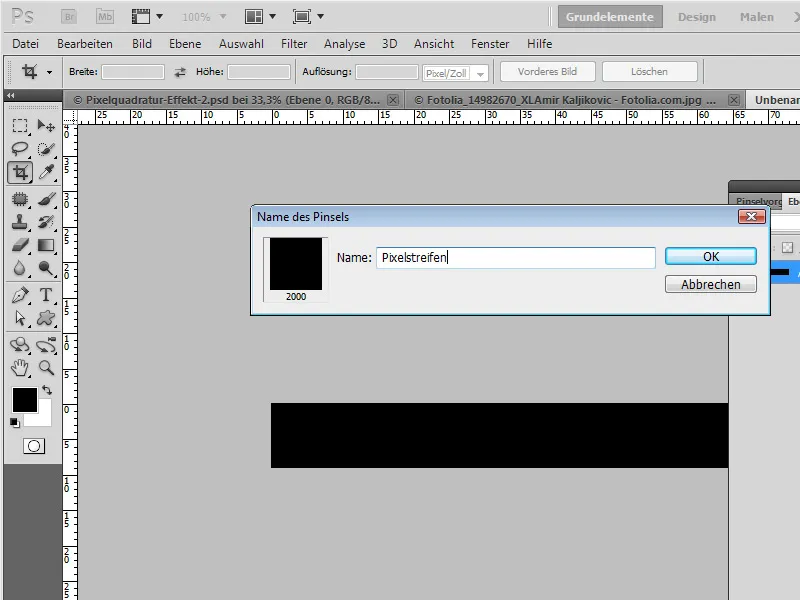
6 veiksmas: grįžtu prie pradinio dokumento ir nedidelių parengiamųjų darbų
Sluoksnis su apkarpytu asmeniu dabar dubliuojamas pradiniame dokumente.
Dubliuotam sluoksniui pritaikau sluoksnio kaukę ir sukuriu naują sluoksnio kaukę. Kad sluoksnio kaukė būtų iš karto apversta, spausdamas naujos sluoksnio kaukės piktogramą tiesiog laikau nuspaudęs klavišą Alt.
Kadangi jau žinau, kad šio sluoksnio su apversta kauke man prireiks kelis kartus, galiu šį sluoksnį dubliuoti tris kartus. Kad nesusipainiočiau, galiu jį pervadinti į: Dubliuoti 1, Dubliuoti 2, 3 ir 4.
Sluoksnį su apverstuoju asmeniu pavadinsiu "Apverstasis objektas" ir sumažinsiu jo nepermatomumą iki 10 proc.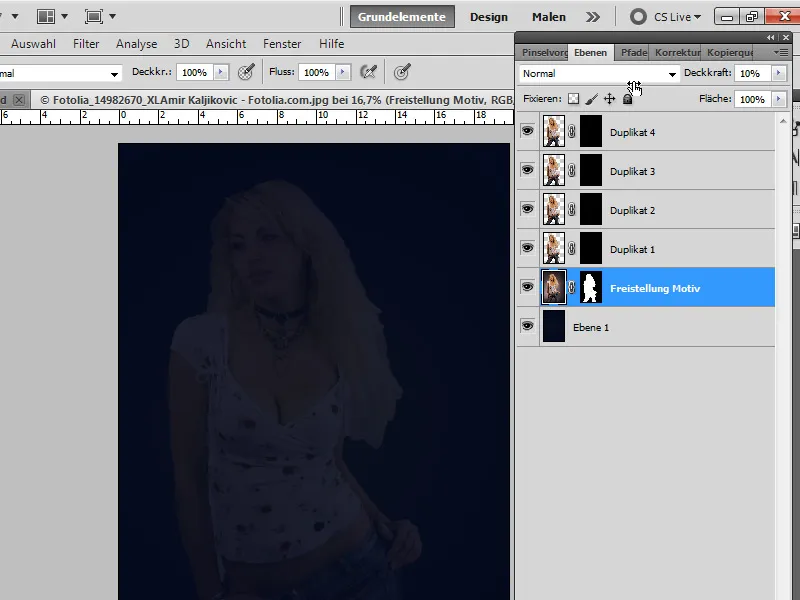
7 veiksmas: teptuko nustatymai
Dabar pasirenku teptuko įrankį B ir atidarau teptuko valdymo skydelį F5. Ten randu du anksčiau sukurtus savo teptuko nustatymus, iš kurių pasirenku pirmąjį.
Pasirenku šiuos nustatymus:
Pasirenku teptuko formą:
- Dydis: 14 px
- Atstumas: 220 proc.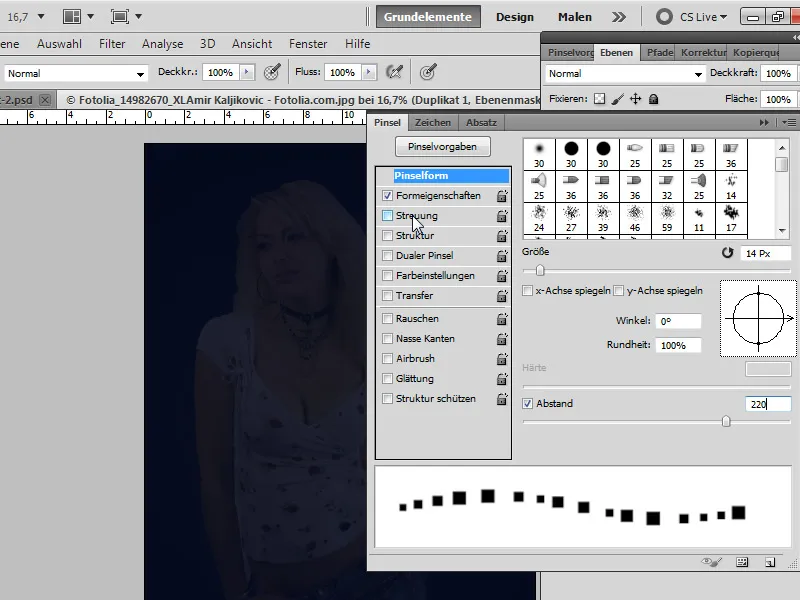
Formos savybės:
- Dydžio drebėjimas: 70 proc.
- Mažiausias skersmuo: 30 proc.
Dispersija:
- Sklaida: 600 proc.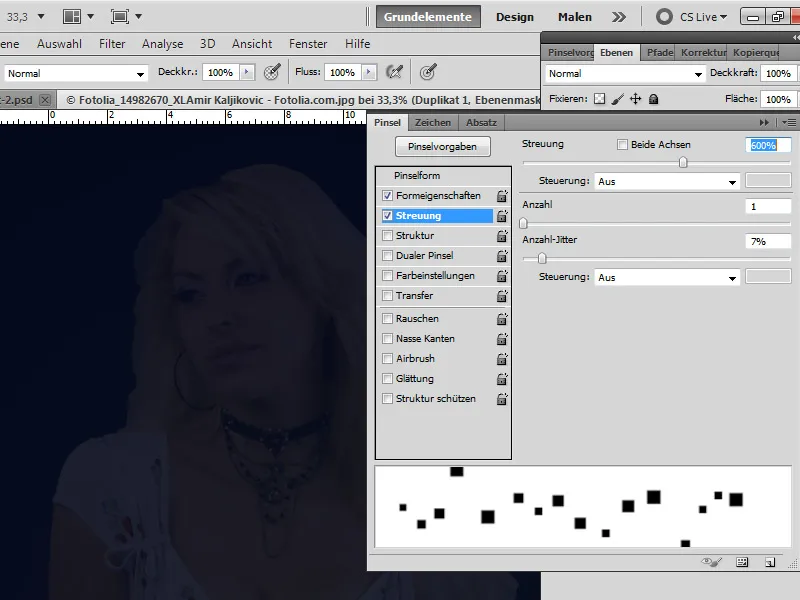
8 veiksmas: sluoksnio "Duplicate 1" kaukės dažymas
Naudodamas X sukeičiu pirmojo plano spalvą su fono spalva taip, kad dabar priekyje būtų balta spalva. Pasirenku sluoksnio "Duplikatas 1" sluoksnio kaukę ir pradedu darbą. Į kaukę piešiu teptuko įrankiu, o pirmojo plano spalva nustatoma balta. Pradedu nuo veido.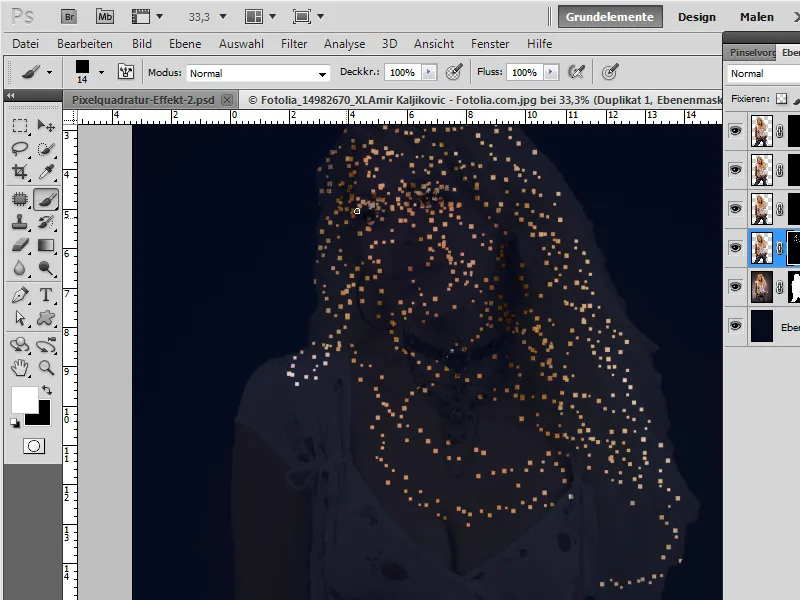
Norėdamas šiek tiek pakeisti dydį, galiu šiek tiek padidinti teptuko galiuką. Paprasčiausias būdas tai padaryti - paspausti klavišą Alt + dešinįjį pelės klavišą + judesį pele į kairę / į dešinę. Valydamas veidą įsitikinu, kad esminiai veido atpažinimo bruožai, t. y. akys, nosis ir burna, teptuku tepami ypač intensyviai.
Plokščioms sritims, pavyzdžiui, kojoms ir marškiniams, turėčiau taikyti šiek tiek didesnius teptuko potėpius.
Kad būtų lengviau atpažinti tepimo spragas, taip pat galiu kartkartėmis tiesiog paslėpti sluoksnį "asmuo fone". Tuomet tarpinis rezultatas parodo, kur aš kol kas esu.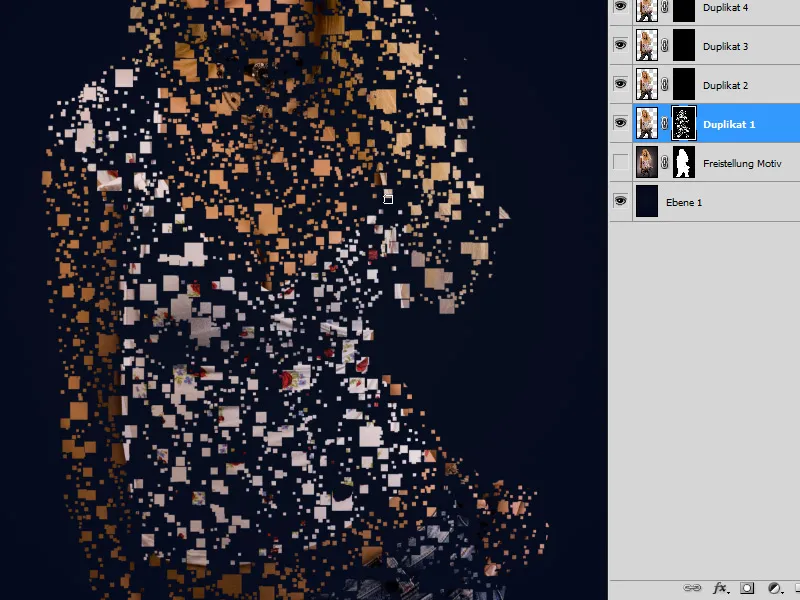
9 veiksmas: tapyba sluoksnio kaukėje sluoksnyje "Duplikatas 2".
Dabar aktyvuoju sluoksnio "Duplikatas 2" sluoksnio kaukę.
Teptuko valdymo skydelyje pasirenku savo anksčiau sukurtą teptuko stačiakampį su toliau nurodytais nustatymais:
- Teptuko dydis: 50 pikselių
- Atstumas: 600 proc.
Shape properties:
- Dydžio svyravimas: 90 proc.
- Mažiausias skersmuo: 30 proc.
Išsklaidymas:
- Sklaida: 600 proc.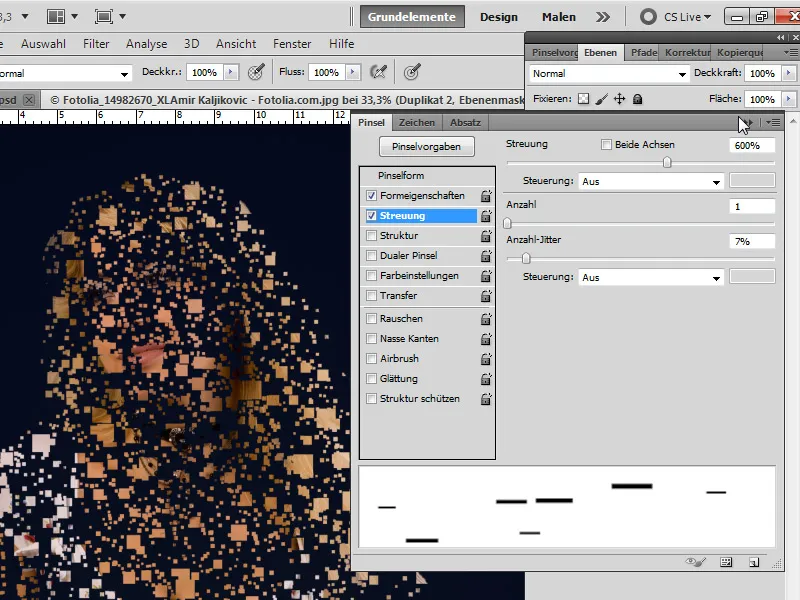
Dabar šiuo šepetėliu piešiu horizontalias juostas savo paveikslėlyje sluoksnio kaukėje.
Kaip ir anksčiau, pritaikęs pirmąjį teptuko sluoksnį kaukėje, galiu šiek tiek padidinti teptuko galiuką ir pritaikyti kitą sluoksnį.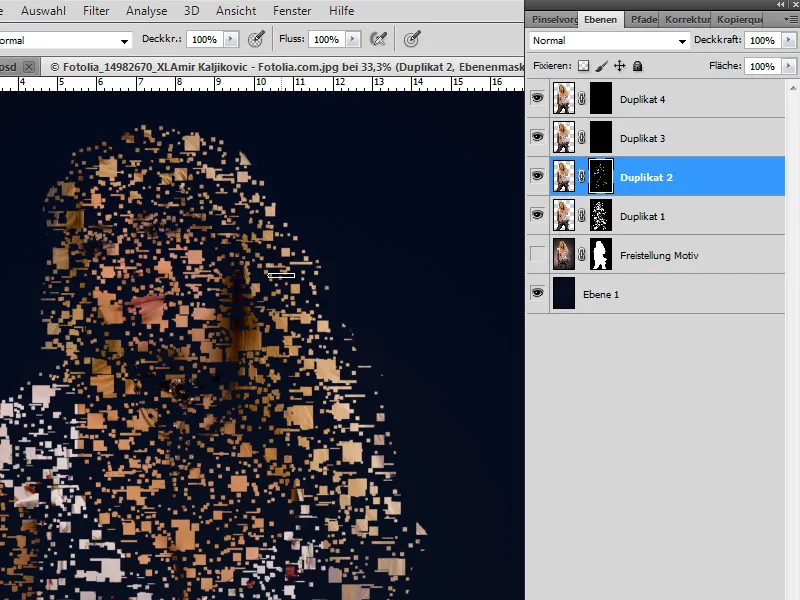
10 veiksmas: pasukite teptuko galiuką
Dabar teptuko valdymo skydelyje pasuku teptuko galiuką, įvesdamas 90 laipsnių kampu nustatymą. Tai labai palengvina vertikalių juostų piešimą kaukėje.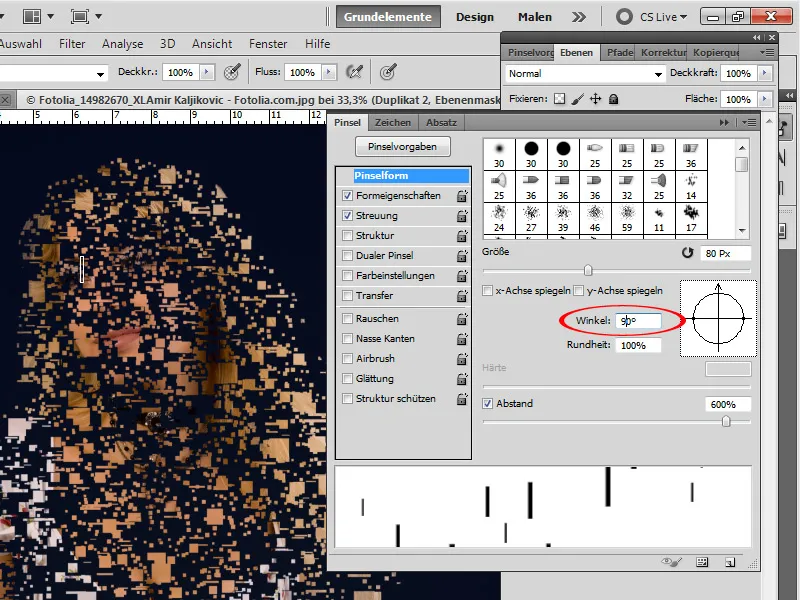
11 veiksmas: dažymas sluoksnio kaukėje "Duplicate 3" sluoksnyje ir atsiranda spalva
Naudodamas tą patį teptuką dabar sluoksnio "Duplicate 3" sluoksnio kaukėje nupiešiu horizontalias ir vertikalias juostas. Kai paveikslėlyje atsiranda pakankamai juostų, kaip prispaudimo kaukę sukuriu atspalvio / sodrumo koregavimo sluoksnį.
Šiek tiek pastumiu atspalvio slankiklį į kairę, kad juostelės taptų rausvos. Jei spalva per stipri, 10-20 proc. sumažinu sodrumą.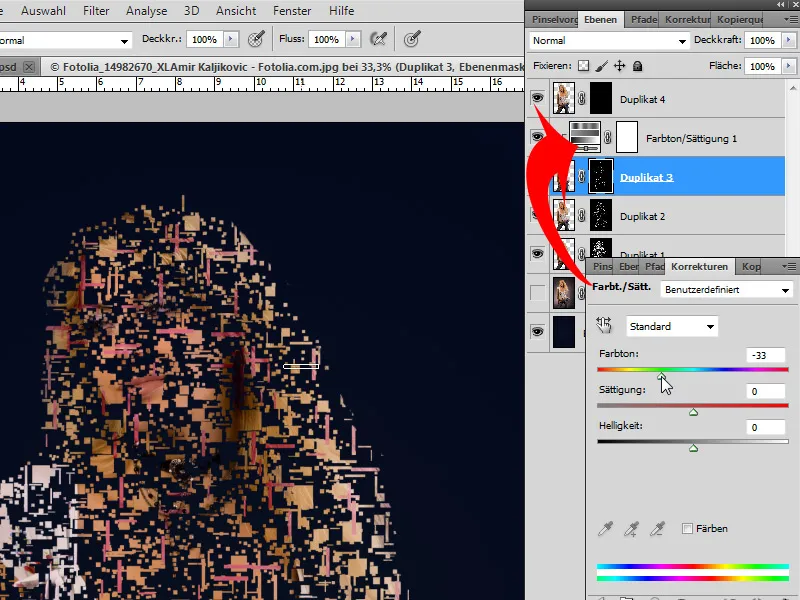
12 veiksmas: pakartokite su 4 sluoksnio dublikatu
Kartoju 11 veiksmą, tik dabar aktyvuoju "Sluoksnio dublikato 4" sluoksnio kaukę.
Sluoksnio kaukei susiliejus, sukuriu dar vieną atspalvio / sodrumo koregavimo sluoksnį ir atspalvio slankiklį šiek tiek pastumiu į dešinę.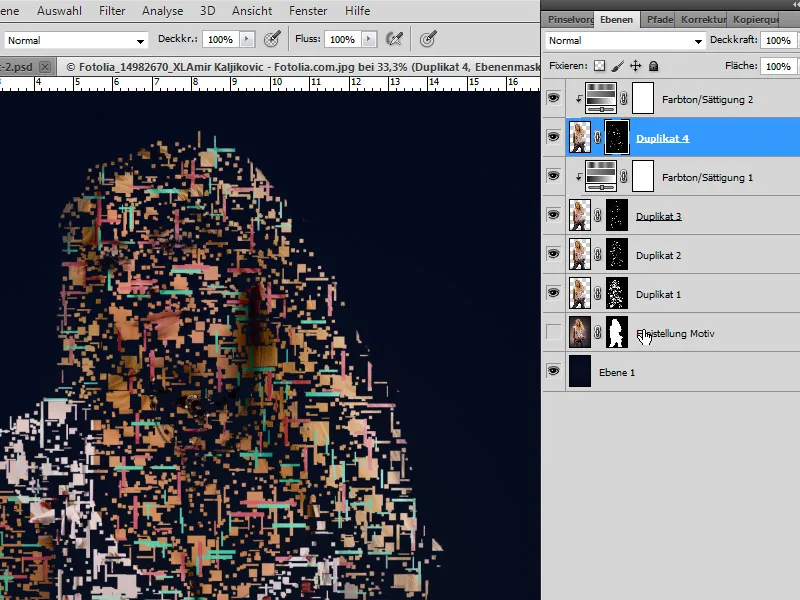
13 veiksmas.
Dabar galiu paslėpti sluoksnius su apkarpytu asmeniu - jei to dar nepadariau. Jei teptuko aplikacijose vis dar yra spragų, geriausia jas užpildyti sluoksnio "Duplikatas 1" sluoksnio kaukėje su nedideliu, maždaug 12-14 pikselių dydžio, teptuko kvadratėliu.
14 veiksmas. 14 žingsnis: kontūro sutrupinimas
Sukuriu naują sluoksnį ir pavadinu jį "Smaskuojantis kontūras".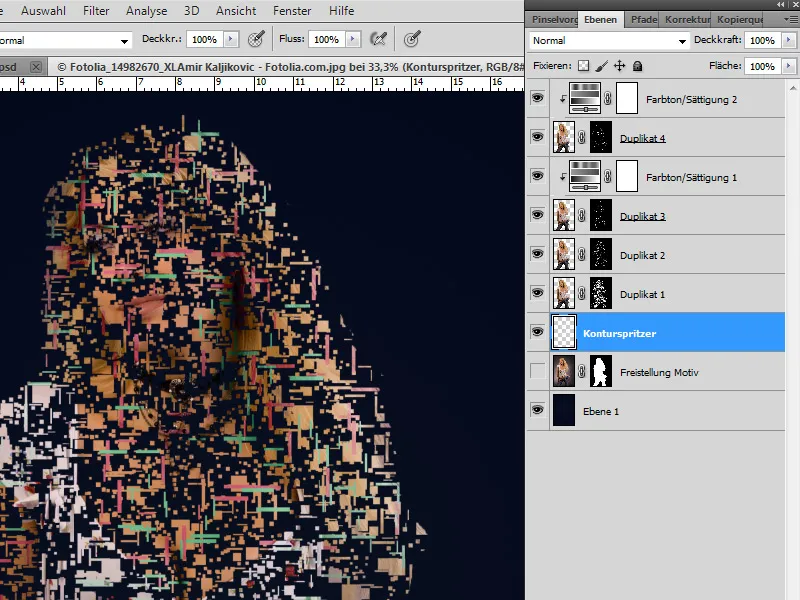
Taip pat galiu naudoti kopijavimo antspaudą, kad pasirinkčiau savo teptuko kvadrato išankstinį nustatymą. Vėl pasirenku šiuos teptuko antgalio nustatymus:
- Dydis: 12 px
- Atstumas: 600 proc.
Shape properties:
- Dydžio svyravimas: 100 proc.
- Mažiausias skersmuo: 30 proc.
Dispersija:
- Sklaida: 1000 proc.
Sluoksnį su apkarpytu asmeniu suliejam 100 proc. neskaidrumu. Kopijavimo antspaudo įrankio meniu juostoje pasirenku spalvoto tono maišymo režimą, aktyvuoju žymimąjį langelį Align (lyginti) ir pasirenku Align (lyginti). (Išlyginti) žymimąjį langelį ir pasirenku Current and below (dabartinis ir žemiau esantis) prie Capture (užfiksuoti).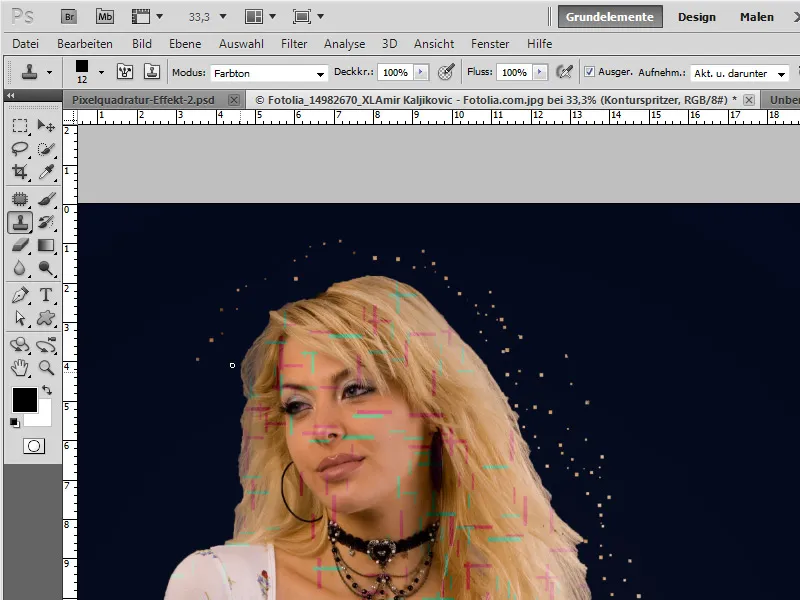
Dabar spusteliu Alt klavišu savo motyvo kraštinėje srityje ir galiu dažyti kontūro purslus naujame sluoksnyje. Taip iš karto turėsiu tokias pačias spalvas, kaip ir gretimoje pagrindinio motyvo srityje.
Jei purslai atrodo per ryškūs, galiu sumažinti sluoksnio neskaidrumą iki 40-50 proc.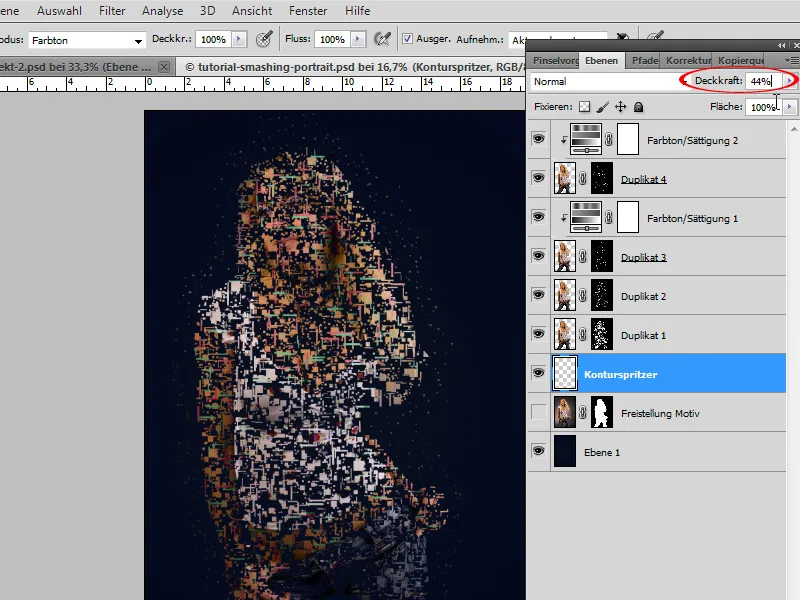
15 veiksmas: paryškinkite foną
Sukuriu naują sluoksnį ir padedu jį virš fono sluoksnio.
Dideliu, minkštu teptuku piešiu įvairiaspalvius tamsius taškus į foną.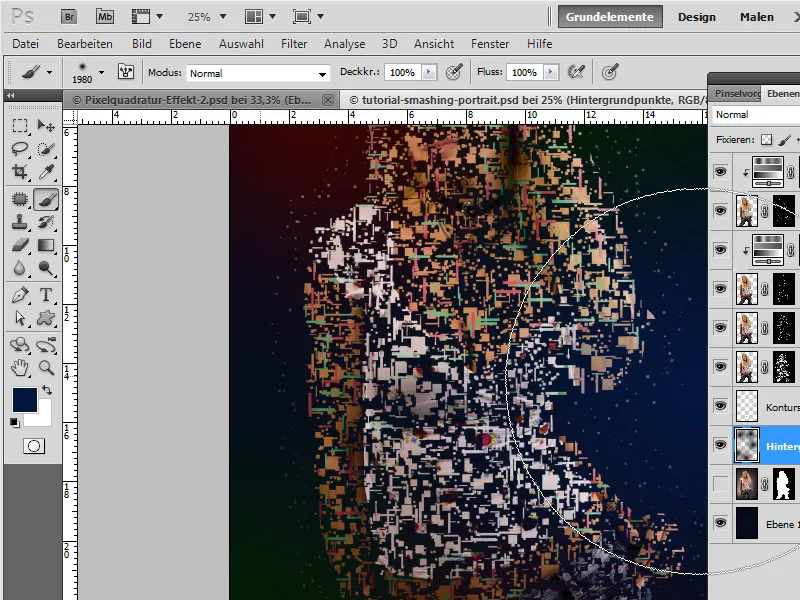
Kad spalvinis efektas perėjime atrodytų švarus, sluoksnį redaguoju naudodamas Gauso trinties įrankį labai dideliu spinduliu. Tada pažiūriu, kuris suliejimo būdas veikia geriausiai. Šiuo atveju tai yra Skirtumas, kai neskaidrumas yra maždaug 50 proc.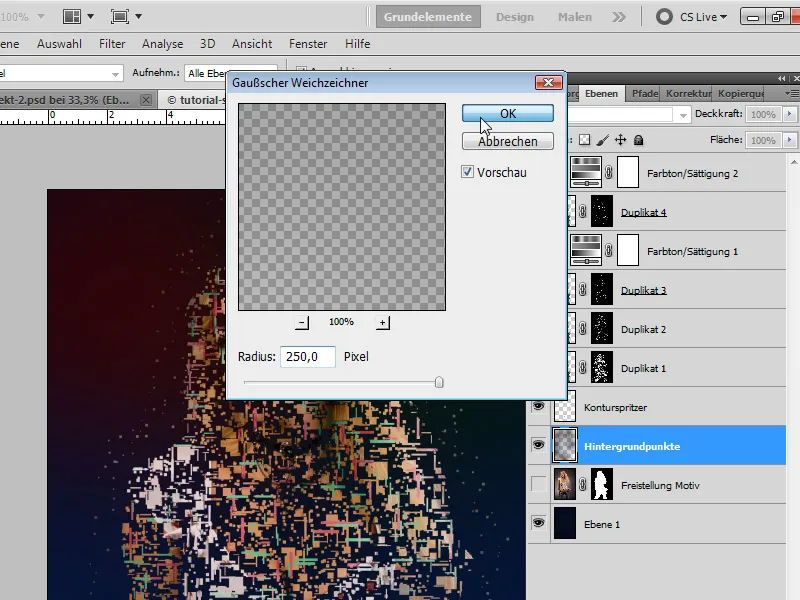
16 veiksmas: didelis kvadratinis plotas
Sukuriu naują sluoksnį ir iškviečiu kvadratinį teptuką su įjungtu kopijavimo antspaudu, naudodamas šiuos nustatymus:
- Dydis: 350 pikselių
- Atstumas: 630 proc.
- Dydžio svyravimas: 100 proc. ir 30 proc. mažiausias skersmuo.
Naudodamas Alt parenku spalvotus taškus iš žemiau esančio sluoksnio. Spalvinio tono režimu dabar galiu modelio kraštų srityje išdėstyti įvairių spalvų kvadratėlius, kad suapvalinčiau efektą link dokumento šonų. Vis pasirenku naujus spalvų šaltinius, kad gaučiau skirtingų spalvų kvadratėlius.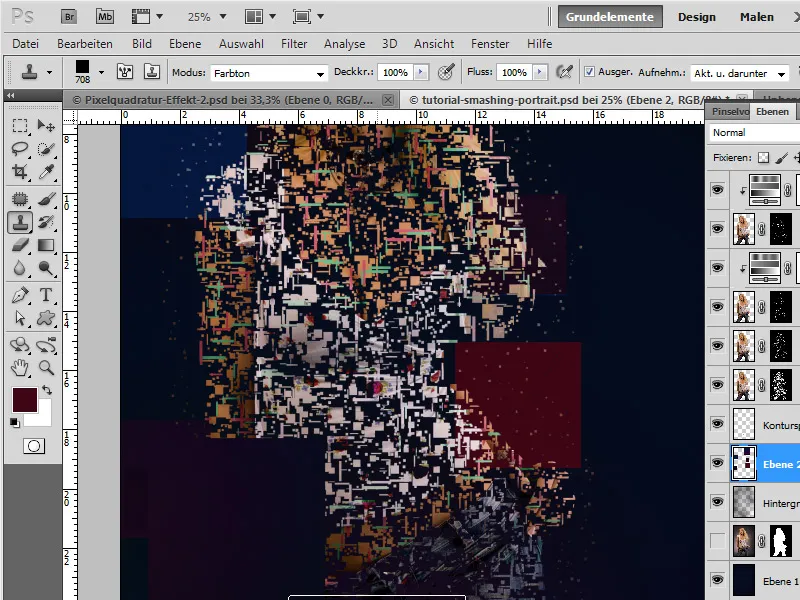
Tada sumažinu nepermatomumą iki maždaug 30 proc. ir žiūriu, kuris užpildymo būdas geriausiai tinka efektui. Šiuo atveju tai yra " Luminance".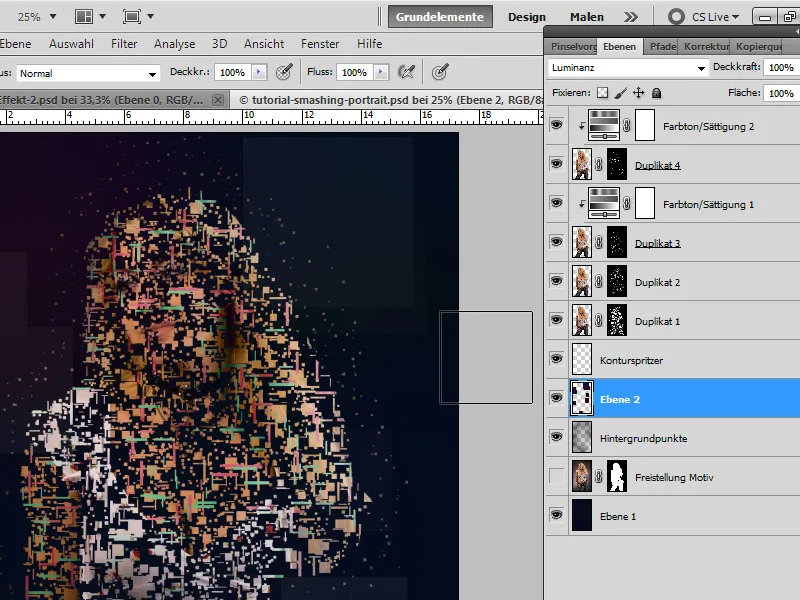
17 veiksmas: mozaikos efektas
Paskutiniame žingsnyje dubliuoju visus matomus sluoksnius, sumažintus iki vieno sluoksnio, naudodamas trumpąją klaviatūros kombinaciją Ctrl+Shift+Alt+E.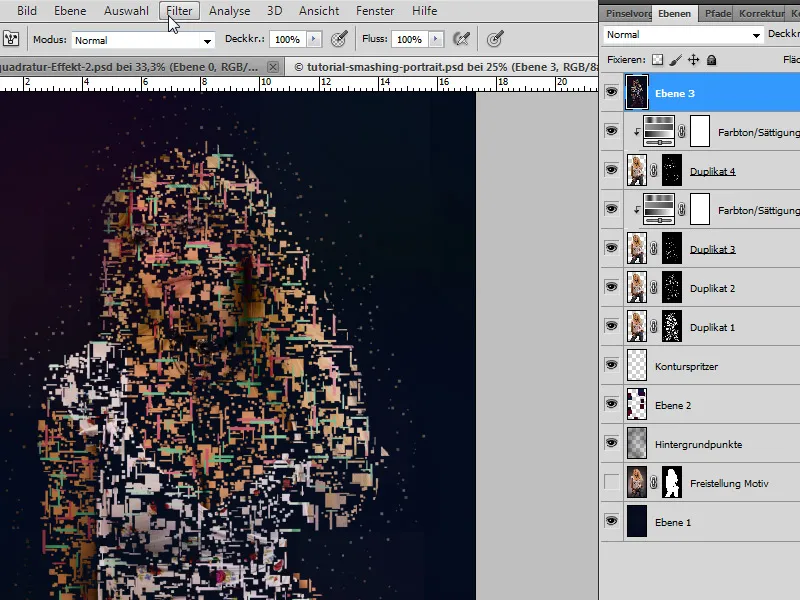
Sluoksnį konvertuoju į išmanųjį objektą ir tada iškviečiu mozaikos efekto išmanųjį filtrą, naudodamas stambinimo filtrus.
Nustatau maždaug 60 kvadratų vertę.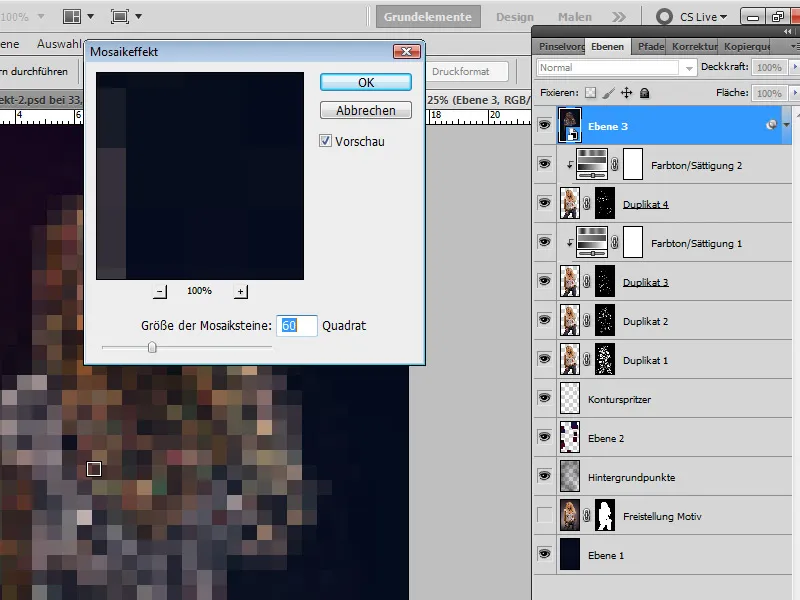
Sluoksnių hierarchijoje sluoksnį nustumiu žemyn ir sumažinu neskaidrumą iki maždaug 40 proc. vertės. Dabar motyvo kontūruose atsiranda papildomas gražus suapvalinto kvadrato efektas.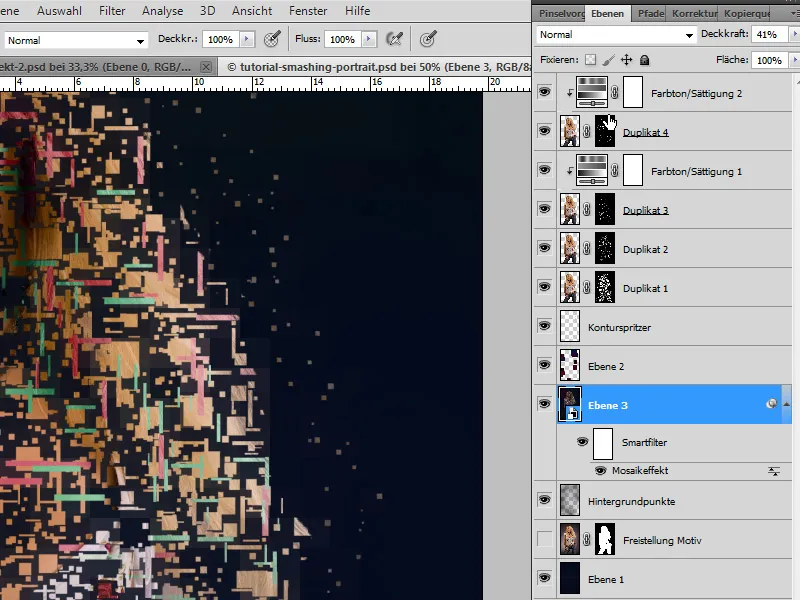
Ir šmaikštusis portretas baigtas.